U bent hier:
Beeldscherm draaien
Artikel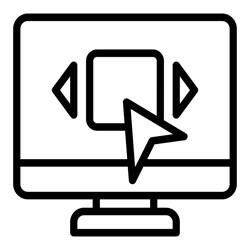
Hebt u een monitor die u kunt kantelen? Zet de monitor verticaal en draai het beeld mee. Handig voor tekstverwerking.
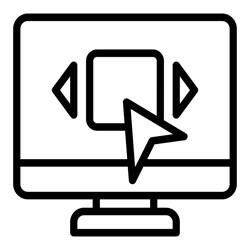
Beeld draaien
Vroeger draaide het beeld op de monitor nog weleens per ongeluk een kwartslag. Dat gebeurde bij het indrukken van een verkeerde toetscombinatie. Gelukkig kan dit nu niet meer zo makkelijk. Toch kan het draaien van het beeld nog weleens van toepassing zijn als u een extra monitor hebt. Bijvoorbeeld voor het lezen en werken in een lang Word document. Let op: het is alleen handig als de monitor zelf een kwartslag kan draaien.
Zo kunt u het beeld draaien:
- Klik met de rechtermuisknop op het bureaublad.
- Klik op Beeldscherminstellingen.
- Klik achter ‘Beeldschermstand’ op Staand.
- Klik op Wijzigingen behouden als de computer vraagt of u dit wilt.
Wilt u het beeld weer terugdraaien? Volg dan de stappen hierboven en klik onder ‘Beeldschermstand’ op Liggend. Klik weer op Wijzigingen behouden als de computer vraagt of u dit wilt.
Wat vind je van dit artikel?
Geef sterren om te laten zien wat je van het artikel vindt. 1 ster is slecht, 5 sterren is heel goed.
Meer over dit onderwerp
Rechtermuisknop gebruiken in Windows
De rechtermuisknop geeft snelle toegang tot een menu met een aantal taken. Wat je met de rechtermuisknop kunt, verschilt per programma.
Scherm vergroten in Windows
Vergroot het scherm in Windows met het vergrootglas. Handig als je wat moeite hebt om onderdelen te lezen.
Bekijk meer artikelen met de categorie:
Meld je aan voor de nieuwsbrief van SeniorWeb
Elke week duidelijke uitleg en leuke tips over de digitale wereld. Gratis en zomaar in de mailbox.